Könnyű és gyors Android Root útmutató

Miután rootoltad az Android telefonod, teljes rendszerhozzáférésed lesz, és számos olyan alkalmazást futtathatsz, amelyek root hozzáférést igényelnek.
A GitHub egy olyan cég, amely tárhelyet biztosít a Git használatával végzett szoftverfejlesztési verziókezeléshez. A Git egy elosztott verzióvezérlő rendszer a forráskód változásainak nyomon követésére a szoftverfejlesztés során. A programozók a munka koordinálására és bármilyen fájlkészlet változásának követésére használják. A GitHubot 2008-ban alapította Tom Preston-Werner Logical Awesome LLC néven. 2018-ban a Microsoft 7,5 milliárd dollárért megvásárolta a céget.
A GitHub elosztott verziókezelést és forráskód-kezelést biztosít, mindkettő a Git funkciója és számos funkciója. A programozók gyakran szembesülnek azzal a kihívással, hogy dokumentálják és ellenőrizzék kódjuk verzióit. Előfordulhat, hogy frissíteni vagy átdolgozni kell a forráskódot, és a programozó nem akarja elveszíteni az eredeti kódot. A GitHub eszközöket biztosít ezeknek a változatoknak a hatékony kezeléséhez. Minden revízió kódnévvel, időbélyeggel és a módosító személy nevével van megcímkézve.
A GitHubot a legjobb PC-n használni. Vannak azonban olyan esetek, amikor nem tud befejezni egy projektet vagy feladatot, és szeretné folytatni, még akkor is, ha éppen úton van. A GitHub olyan mobilalkalmazásokkal rendelkezik, amelyek segítségével kényelmesen dolgozhat a GitHubon. Az összes együttműködési eszközt a zsebébe viszi. A mobilalkalmazásban elérhető további funkciók a következők:
Kövesse az alábbi lépéseket, hogy pillanatok alatt beállítsa GitHubját mobiltelefonján.
Az első lépés a GitHub mobilalkalmazás letöltése Androidra a Google Play Áruházból. Keresse fel a Google Play Áruház alkalmazást Android-eszközén a GitHub alkalmazás letöltéséhez. Amikor megnyílik az oldal, kattintson a Telepítés gombra .
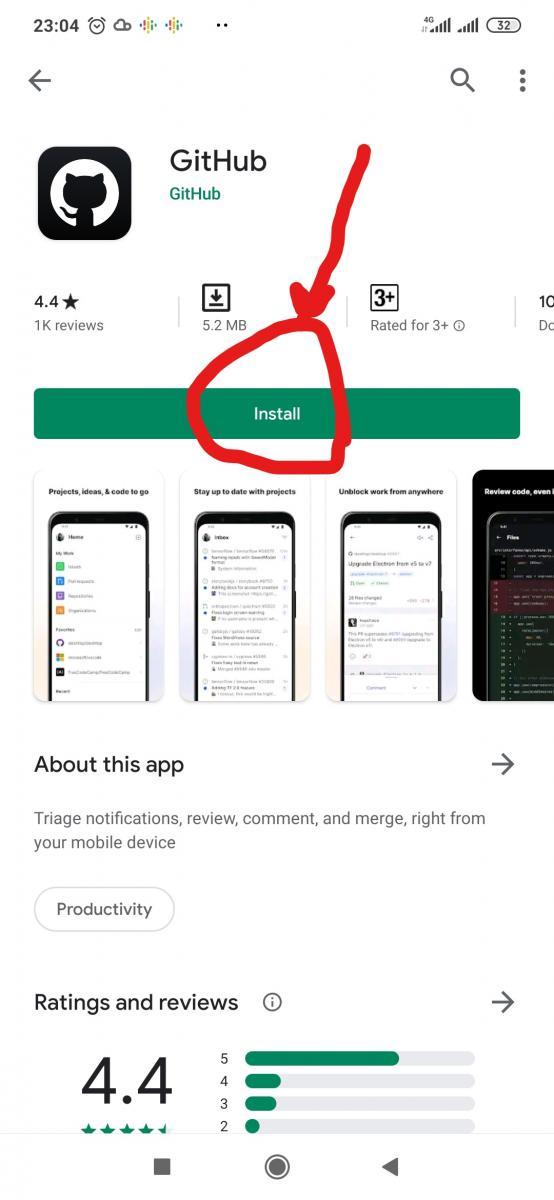
Várja meg, amíg a Google Play Áruház letölti és telepíti az alkalmazást eszközére. Ha a telepítés befejeződött, kattintson az OPEN gombra .
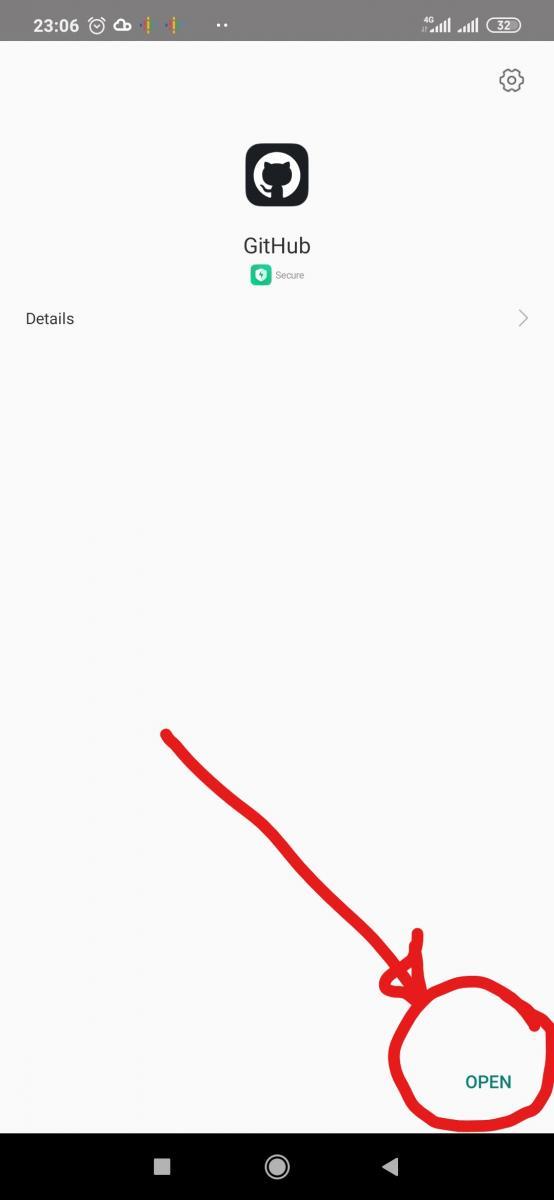
A következő lépés az, hogy jelentkezzen be GitHub-fiókjába. Kattintson a BEJELENTKEZÉS gombra a bejelentkezési adatok bejelentkezéséhez. Írja be GitHub felhasználónevét és jelszavát a GitHub-fiókjába való bejelentkezéshez, majd kattintson a Bejelentkezés gombra . Az ellenőrző kódot elküldjük a GitHubon regisztrált e-mail-címére. Keresse ki a kódot a leveleiből, és írja be az ellenőrző mezőbe, hogy továbbléphessen fiókjába.
Ha új a GitHubon, kattintson az Új fiók létrehozása lehetőségre. Ha már van fiókja, akkor bejelentkezik a GitHub-fiókjába.
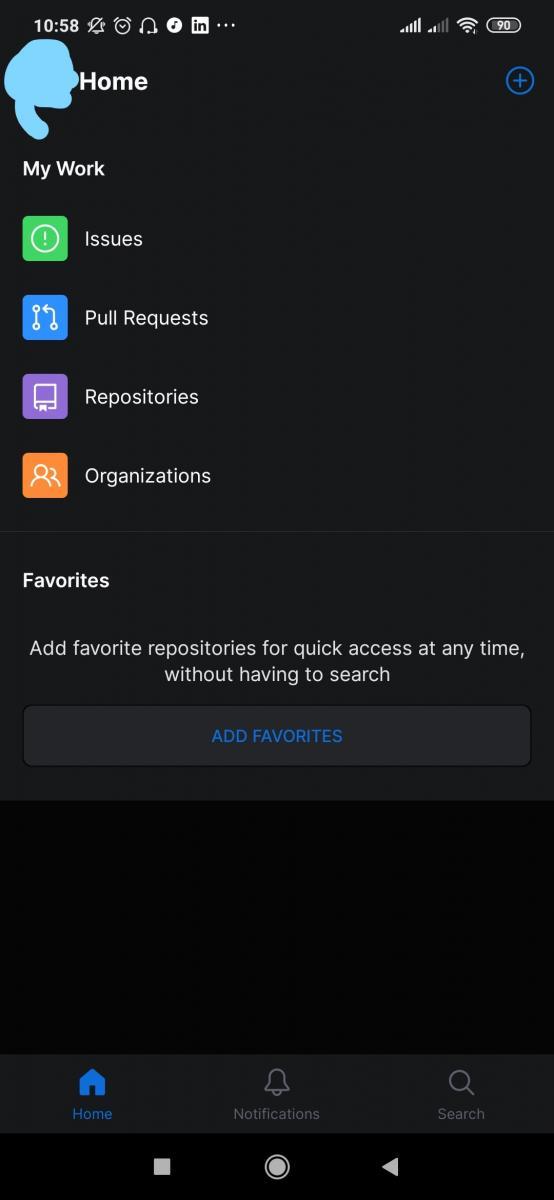
Fiókja készen áll a használatra. Különféle lehetőségek állnak rendelkezésre a különböző tevékenységek elvégzésére. Új számot hozhat létre az oldal jobb felső sarkában található „+” jelre kattintva . A GitHub-fiókjában található összes adattár elérhető lesz. Ezek eléréséhez kattintson a Tárak elemre a Saját munkám alatt . Egy másik lehetőség a Pull Requests, amely felhasználható az adott fiókban tett összes kérés lekérésére. A kérések létrehozhatók, hozzárendelhetők, megemlíthetők vagy kérhetők.
A fenti lépések segítségével könnyedén beállíthatja GitHub-fiókját. Mostantól mindenféle kapcsolat megszakítása nélkül folytathatja munkáját mobileszközén.
Miután rootoltad az Android telefonod, teljes rendszerhozzáférésed lesz, és számos olyan alkalmazást futtathatsz, amelyek root hozzáférést igényelnek.
Az Android telefonodon található gombok nem csak a hangerő szabályozására vagy a képernyő felébresztésére szolgálnak. Néhány egyszerű módosítással gyorsbillentyűkké válhatnak egy gyors fotó készítéséhez, zeneszámok átugrásához, alkalmazások elindításához vagy akár a vészhelyzeti funkciók aktiválásához.
Ha a munkahelyeden hagytad a laptopodat, és sürgős jelentést kell küldened a főnöködnek, mit tehetsz? Használd az okostelefonodat. Még kifinomultabb megoldás, ha telefonodat számítógéppé alakítod, hogy könnyebben végezhess több feladatot egyszerre.
Az Android 16 zárképernyő-widgetekkel rendelkezik, amelyekkel tetszés szerint módosíthatja a zárképernyőt, így a zárképernyő sokkal hasznosabb.
Az Android kép a képben módjával lekicsinyítheted a videót, és kép a képben módban nézheted meg, így egy másik felületen nézheted meg, így más dolgokat is csinálhatsz.
A videók szerkesztése Androidon egyszerűvé válik a cikkben felsorolt legjobb videószerkesztő alkalmazásoknak és szoftvereknek köszönhetően. Gondoskodj róla, hogy gyönyörű, varázslatos és elegáns fotóid legyenek, amelyeket megoszthatsz barátaiddal a Facebookon vagy az Instagramon.
Az Android Debug Bridge (ADB) egy hatékony és sokoldalú eszköz, amely számos dolgot lehetővé tesz, például naplók keresését, alkalmazások telepítését és eltávolítását, fájlok átvitelét, egyéni ROM-ok rootolását és flashelését, valamint eszközmentések létrehozását.
Automatikusan kattintó alkalmazásokkal. Nem kell sokat tenned játékok, alkalmazások vagy az eszközön elérhető feladatok használata közben.
Bár nincs varázsmegoldás, a készülék töltésének, használatának és tárolásának apró változtatásai nagyban befolyásolhatják az akkumulátor élettartamának lassítását.
A telefon, amit sokan most szeretnek, a OnePlus 13, mert a kiváló hardver mellett egy évtizedek óta létező funkcióval is rendelkezik: az infravörös érzékelővel (IR Blaster).







